指標スライダー
コレクションでコンテンツを整理
必要に応じて、コンテンツの保存と分類を行います。
指標スライダーを使用すると、指標の値でグラフをフィルタできます。たとえば、グラフを制限することで、合計金額が 10, 000 円から 20, 000 円の範囲に含まれる注文や、ゲームのクリアレベルが 5 未満の場合のデータのみを表示させることができます。
グラフに指標スライダーを追加する
レポートを編集します。
グラフを選択します。
- スライダーは、テーブル、期間グラフ、折れ線グラフ、棒グラフ、円グラフ、面グラフ、ツリーマップ、散布図、地図に追加できます。
[プロパティ] パネルで、[設定] タブを選択します。
[指標] の下にある [指標スライダー] をオンにします。
必要に応じて、グラフに 1 つ以上の指標を追加します。
指標スライダーを使用する
- レポートを表示または編集します。
- 指標スライダーが有効になっているグラフにカーソルを合わせます。
 [指標スライダー] アイコンをクリックします。
[指標スライダー] アイコンをクリックします。- グラフの各指標にスライダーがあります。必要に応じてリストをスクロールするとさらに指標が表示されます。
スライダーの左端と右端をドラッグして、選択した指標の範囲の下限と上限を調整します。または、左右にある入力フィールドに直接数字を入力します。
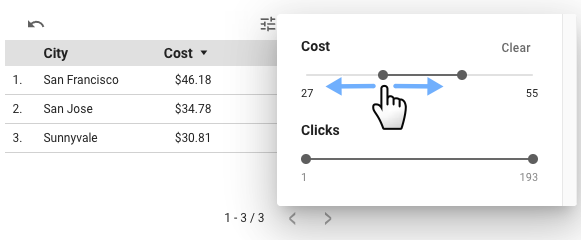
個々のスライダーをデフォルトの値にリセットするには、[クリア] をクリックします。
グラフ全体をリセットするには、グラフにカーソルを合わせて  [リセット] をクリックします。
[リセット] をクリックします。
- この操作で、指標スライダー、オプションの指標、ドリルダウン、並べ替えなどグラフのオプションがすべてリセットされます。
特に記載のない限り、このページのコンテンツはクリエイティブ・コモンズの表示 4.0 ライセンスにより使用許諾されます。コードサンプルは Apache 2.0 ライセンスにより使用許諾されます。詳しくは、Google Developers サイトのポリシーをご覧ください。Java は Oracle および関連会社の登録商標です。
最終更新日 2025-09-18 UTC。
[[["わかりやすい","easyToUnderstand","thumb-up"],["問題の解決に役立った","solvedMyProblem","thumb-up"],["その他","otherUp","thumb-up"]],[["わかりにくい","hardToUnderstand","thumb-down"],["情報またはサンプルコードが不正確","incorrectInformationOrSampleCode","thumb-down"],["必要な情報 / サンプルがない","missingTheInformationSamplesINeed","thumb-down"],["翻訳に関する問題","translationIssue","thumb-down"],["その他","otherDown","thumb-down"]],["最終更新日 2025-09-18 UTC。"],[],[],null,[]]
 [指標スライダー] アイコンをクリックします。
[指標スライダー] アイコンをクリックします。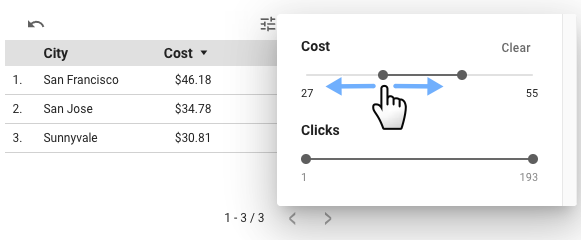
 [リセット] をクリックします。
[リセット] をクリックします。
